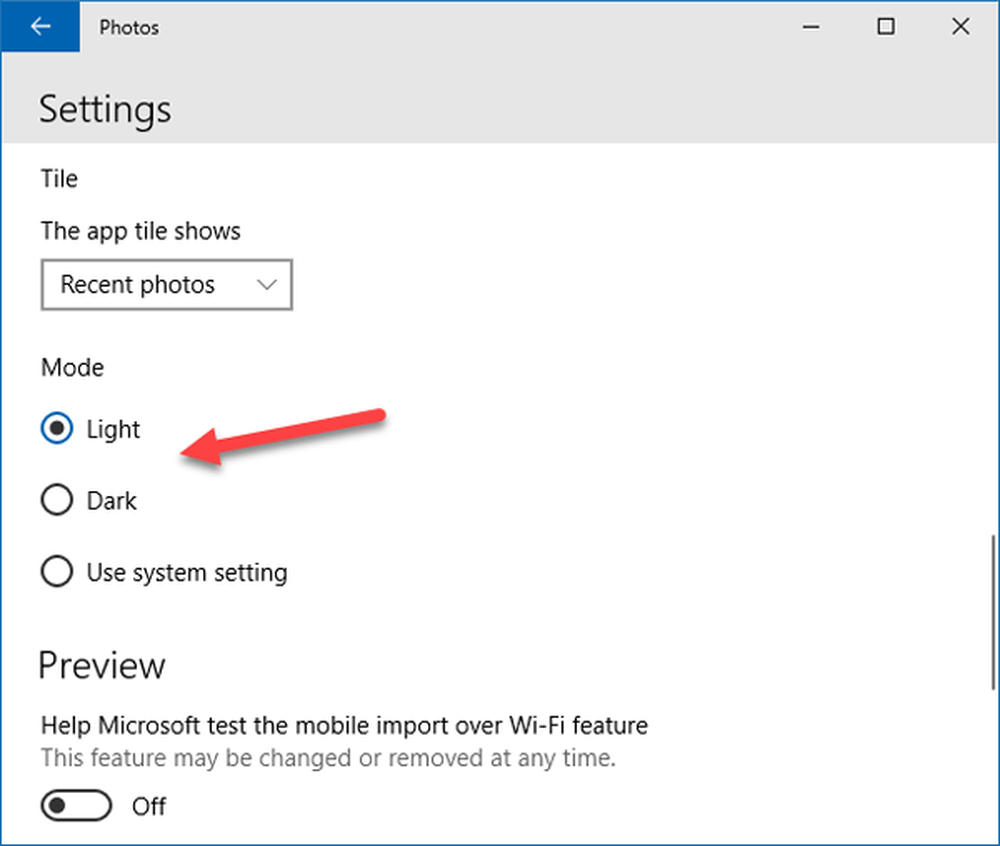Så här aktiverar du fallgodkännande attribut för mappar i Windows 10

Om du någonsin använt Linux, skulle du veta att du kan spara en fil eller en mapp med fallkänsliga tecken. Men den ledsna delen är att om du använder Windows OS, kan du inte använda fallsensitiv attribut för mappar. Låt mig förklara vad det betyder. Om du använder Linux kan du spara fil- och mappnamn på en gemensam plats som File.txt, file.txt, FILE.txt, FilE.txt och så vidare. Men i Windows, om du försöker det, ger det ett felmeddelande - Det finns redan en fil med samma namn på den här platsen.

Jag vet att du kanske tänker att med hjälp av Windows Subsystem For Linux-terminal kan du kanske göra det. Men låt mig påminna dig om att Windows kommer att hantera denna filnamnintegration i slutet av dagen. Så det har ingen mening alls.
Fallkänslighet för mappnamn på Windows 10 kan aktiveras per per-basis, tack vare NTFS-systemfunktionen. Du kan aktivera fallsensitiv attribut för mappar i Windows 10. Det här inlägget visar hur du aktiverar eller inaktiverar fallsensitiva attribut och kontrollerar om det är aktivt på en plats.
Aktivera fallsensitiv attribut för mappar i Windows
Detta kommer att fungera från Fönster 10 1803 och framåt. För att med detta release introducerade Microsoft ett nytt sätt att aktivera NTFS Stöd för att behandla filer och mappar som huvudfrekvens och även på en per-mappsbasis.
I enkla ord kommer vi inte att få något fel som visas på bilden ovan och vi kommer att kunna spara filer och mappar med namn som File.txt, file.txt, FILE.txt, FilE.txt, etc. på en gemensam plats. För att göra ändringarna använder vi ett inbyggt verktyg som heter FSUTIL.exe.1. Frågor Felsökning Kännetecken för en mapp
Först av allt, börja med att öppna ett kommandotolk med administratörsnivå privilegier. För att göra det, tryck på WINKEY + X knappkombination eller högerklicka på Start-knappen och klicka på Kommandotolk (Admin). Klicka på Ja för UAC eller User Account Control-prompten som du får.
Skriv nu in följande kommando och tryck på Enter.
fsutil.exe-filen setCaseSensitiveInfo ""
Se till att du byter ut med den faktiska platsen i den mapp du vill göra detta arbete på.
Detta kommer att berätta om den fallsensitiva egenskapen är aktiverad eller inaktiverad på platsen.
2. Aktivera fallsensitiv attribut för en mapp
Tryck WINKEY + X knappkombination eller högerklicka på Start-knappen och klicka på Kommandotolk (Admin).
Skriv nu in följande kommando och tryck på Enter.
fsutil.exe filsetCaseSensitiveInfo "enable"
Se till att du byter ut med den faktiska platsen i den mapp du vill göra detta arbete på.
Detta kommer att möjliggöra den fallsensitiva egenskapen för en mapp på din använda sökväg.
3. Inaktivera fallsensitiv attribut för en mapp
Tryck WINKEY + X knappkombination eller högerklicka på Start-knappen och klicka på Kommandotolk (Admin).
Skriv nu in följande kommando och tryck på Enter.
fsutil.exe filsetCaseSensitiveInfo "inaktivera"
Se till att du byter ut med den faktiska platsen i den mapp du vill göra detta arbete på.

Detta kommer att inaktivera det fallsensitive attributet för en mapp på din använda sökväg.
Med vänliga hälsningar!